当机器因纸张用尽或墨粉用尽不能打印时,所接收的网络传真将转发至其它之前保存的网络传真地址(包括直连SMTP)。
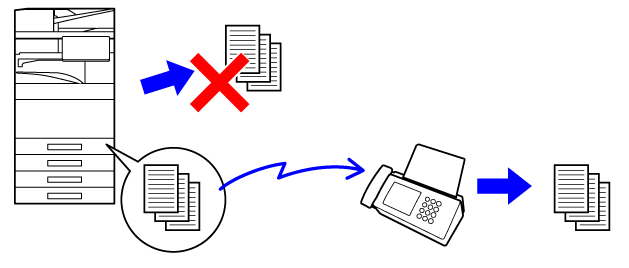
轻击主屏幕上的[设置]键。
选择[系统设置]键,然后轻击[图象发送设置]键。
轻击[传真数据接收/转发设置(手动)]键。
要开始转发,在“网络传真设置”中轻击“转发已接收数据”的[执行]键。
接收的网络传真可被自动转发给一个传真收件人号码、一个网络传真地址、一个E-mail地址、一个文件服务器地址、一个桌面地址或一个网络文件夹地址。
可以在不打印已接收数据的情况下将其转发到指定的收件人。
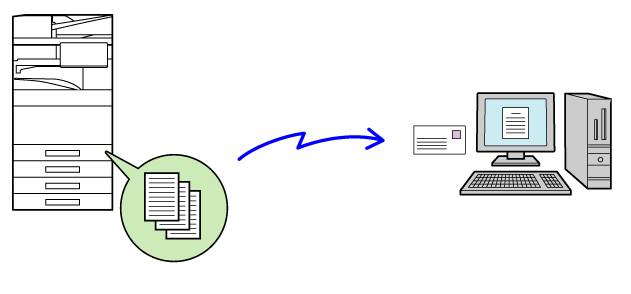
在“设置(网页版)”中,单击[系统设置]→[图象发送设置]→[邮件转发表(转发/保存)设置]→[管理员设置]。
在“邮件转发表”中,选择[启用]并单击[提交]按钮。
 。
。在“设置(网页版)”中,单击[邮件转发表(转发/保存)设置]菜单中的[创建发件地址]。
在“网络传真地址”或“传真号码”中输入发件人地址或传真号码,然后单击[添加到清单]按钮。
输入的发件人地址或号码将被加入“输入地址”的清单中。当您已添加完地址时,请单击[提交]按钮。
在“设置(网页版)”菜单中,单击“邮件转发表(转发/保存)设置”菜单的[邮件转发表设置],然后单击[添加]按钮。
输入一个“表格名称”。
选择转发传真的发件人。
选择转发条件。
 )。要指定时间,选择[设置转发时间]检选框(
)。要指定时间,选择[设置转发时间]检选框(
 )并指定时间。
)并指定时间。选择文件格式。
可为每个转发地址分别设置格式(为表格中的各个转发地址1、2、3)。从地址簿中选择收件人。
可以从机器的地址簿中指定多个已保存的地址或电话号码。直接输入收件人并指定收件人。
单击[提交]。
在“设置(网页版)”菜单中,单击[邮件转发表(转发/保存)设置]菜单的[邮件转发表设置]。
从转发表中,选择[转发到所有转发收件人]或[根据转发条件转发]。
从转发表选择[总是转发]或[仅转发指定日期接收的数据。]。
此处显示的转发允许设置链接到步骤9中设置的转发条件。 ),然后单击[删除]。
),然后单击[删除]。单击[提交]。
所接收传真可以保存到本机硬盘。保存的传真可以在计算机上查看。
将保存的网络传真设置为PDF、TIFF(多页)或TIFF(单页)。
还可以通过E-mail接收保存结果或保存文件夹的通知。
所接收数据保存在以下目录:
\\MFP\faxreceive
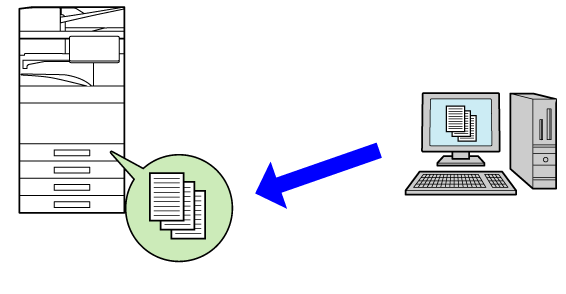
在“设置(管理员)”中,单击[系统设置]→[网络设置]→[公共文件夹/NAS设置]。(需要管理员权限。)
选择“faxreceive:存储使用情况”中的[允许]并单击[提交]按钮。
在设置模式(管理员)中,单击[系统设置]→[图象发送设置]→[邮件转发表(转发/保存)设置]→[邮件转发表(保存)设置]→[接收数据的本机硬盘保存设置]。(需要管理员权限。)
可以在接收后手动转发接收的传真。
当启用*“设置(管理员)”中的[系统设置]→[图象发送设置]→[通用设置]→[条件设置]→[预览设置]→[已接收数据图象检查设置]时,该功能可使用。
*工厂默认设置为禁用。
接收数据后, 会出现在屏幕的顶部。
会出现在屏幕的顶部。在系统信息中,轻击[检查已接收数据。]。
接收的数据已列出。
轻击想要转发的已接收数据,然后轻击[转发到其它地址]。
 显示已接收图象的缩略图(缩略图屏幕)。可以根据设置模式更改清单视图或缩略图。
显示已接收图象的缩略图(缩略图屏幕)。可以根据设置模式更改清单视图或缩略图。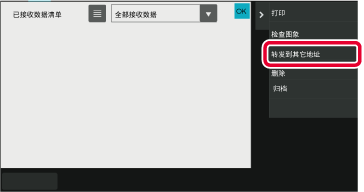
从地址簿屏幕选择收件人,然后轻击[开始]键。